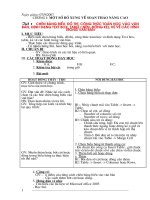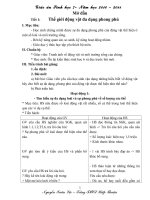Giáo án tin học 7 đầy đủ năm 2016 2017 (Mới nhất)
Bạn đang xem bản rút gọn của tài liệu. Xem và tải ngay bản đầy đủ của tài liệu tại đây (3.3 MB, 136 trang )
***Giáo án tin học 7***
Năm học 2016-2017
----------
GIÁO ÁN TIN HỌC 7
Giáo viên:………………………
Đà Nẵng – 12/2016
1
***Giáo án tin học 7***
Năm học 2016-2017
Ngày 15/8/2016
Phần I:
BẢNG TÍNH ĐIỆN TỬ
Tiết 1 – Bài 1: CHƯƠNG TRÌNH BẢNG TÍNH
A. MỤC ĐÍCH, YÊU CẦU:
- HS nắm được cơ bản thế nào là bảng tính, công dụng của bảng tính.
- Biết được nhu cầu sử dụng bảng tính trong đời sống và trong học tập.
- Biết được các chức năng của chương trình bảng tính.
B. PHƯƠNG PHÁP:
- Hỏi – đáp, thuyết trình, quan sát trực quan, diễn giải tìm hướng giải quyết vấn đề.
C. PHƯƠNG TIỆN DẠY HỌC:
- Giáo án, SGK tin 7, một máy tính để giới thiệu.
D. TIẾN TRÌNH LÊN LỚP:
* BÀI MỚI:
* HOẠT ĐỘNG 1: Giới thiệu
Hằng ngày con người ta cần phải giải quyết rất nhiều công việc như: soạn thảo văn bản, thiết
kế, tính toán, làm việc nhà,… Để tiện cho việc theo dõi, tính toán, so sánh, sắp xếp,… dữ liệu
một cách chính xác, khoa học, nhanh chóng,… ta cần phải có phương tiện để giúp con người
trong lĩnh vực này đó là?
* HS: Máy tính và phần mềm máy tính.
?Vậy phần mềm hỗ trợ cho công việc này gọi là phần mềm gì?
* HS: Phần mềm ứng dụng.
* GV: Để hiểu rõ là phần mềm ứng dụng nào ta tìm hiểu bài mới.
* HOẠT ĐỘNG 2: Tìm hiểu bảng tính và nhu cầu xử lí thông tin dạng bảng.
Hoạt động giáo viên và học sinh
Nội dung
* GV: Để tiện theo dõi điểm học môn tin của các em ta
cần làm gì để tiện theo dõi?
* HS: Tạo bảng
?Các em đã học ở lớp 6 về tạo bảng hãy cho biết khi nào
thì cần tạo bảng?
* HS: Khi cần theo dõi, so sánh, tính toán sáp xếp,…
?Tạo bảng có những ưu điểm gì? – HS trả lời
?Hãy cho biết cách tạo bảng ở Word – HS trả lời
*GV: Để tiện cho việc theo dõi, so sánh, tính toán, sắp
xếp, lọc dữ liệu,… ta cấn phải sử dụng bảng để lưu trữ
dữ liệu
1. BẢNG TÍNH VÀ NHU CẦU
XỬ LÍ THÔNG TIN DẠNG
*GV: Chiếu ví dụ “Bảng điểm lớp 7A, SGK trang 3
BẢNG:
*HS: Quan sát
2
***Giáo án tin học 7***
Năm học 2016-2017
?Nhìn vào bảng điểm em dễ dàng nhận ra điều gì?
* HS: Kết quả học tập của từng học sinh
* Ví dụ 2: Dựa vào cách lập bảng em có thể tự lập bảng
theo dõi kết quả học tập của em không?
* HS: Trả lời
* GV: chiếu ví dụ 2 SGK trang 4 – HS quan sát
* GV: Trong thực tế nhu cầu của con người rất lớn cần
trình bày dữ liệu ở những dạng khác nhau.
?Hãy kể ra một số dạng trình bày mà em hay sử dụng?
* HS: Thời khoá biểu, đo lượng mưa, bảng lương, theo
dõi kết quả học tập của em, sổ điểm vắng,…
* GV: - Chiếu ví dụ 3: SGK trang 4 – HS quan sát
- Trong thực tế ta không chỉ có đơn thuần sử
dụng bảng mà còn cần biểu đồ để so sánh, lọc ra những
- Bảng để trình bày thông tin theo
chỉ tiêu mình cần. Như vậy cần phải có phàn mềm ứng
cột hàng, rất tiện cho việc theo
dụng hỗ trợ cho công việc này là rất cần thiết đó là
dõi, so sánh, sắp xếp, tính toán, …
chương trình bảng tính điện tử (Excel). Nhờ vào chương
trình này ta có thể dễ dàng thực hiện được các công việc
trên dựa vào máy tính điện tử.
* HS: Ghi bài
?Vậy chương trình bảng tính điện tử là gì?
* HS: Là một phần mềm ứng dụng
HOẠT ĐỘNG 3: Tìm hiểu chương trình bảng tính
2. CHƯƠNG TRÌNH BẢNG
* GV: Hiện nay có rất nhiều chương trình bảng tính
TÍNH:
3
***Giáo án tin học 7***
Năm học 2016-2017
khác nhau như: Quattropro Microsoft Office Excel,
Assco,… tuy nhiên chúng đều có một số đặc điểm
chung.
* Chương trình bảng tính là phần
mềm được thiết kế để giúp ghi lại
và trình bày thông tin dưới dạng
bảng thực hiện các tính toán cũng
như xây dựng các biểu đồ biểu diễn
một cách trực quan các số liệu có
trong bảng.
* Công cụ đặc trưng của bảng
tính: Có thanh công thức và bảng
* GV: Chiếu cửa sổ làm việc của chương trình bảng tính chọn DATA
Excel – HS quan sát
* GV: Thực hiện một số thao tác như: nhập vào kí tự,
số, hình ảnh – HS quan sát. Từ bảng điểm ta có thể ta
có thể lấy ra được điểm trung bình.
?Hãy rút ra đặc trưng chung của bảng tính - HS trả lời
* GV: Để làm việc thuận tiện với bảng tính ta phải hiểu
màn hình làm việc của bảng tính.
?Hãy nhớ lại và cho biết màn hình làm việc của cửa sổ
Word?
* HS trả lời
* GV: Cho HS quan sát màn hình của Excel – HS quan
sát.
⇒ HS so sánh với màn hình làm việc của cửa sổ Word.
a. Màn hình làm việc:
?Hãy cho biết màn hình làm việc của bảng tính có
- Các bảng chọn
những đặc trưng gì?
* HS: - Có thanh bảng chọn, thanh công cụ, cửa sổ làm - Các nút lệnh thường dùng
- Cửa sổ làm việc chính
việc chính
b. Dữ liệu:
Dạng số, văn bản và kết quả tính
?Hãy cho biết có những dạng dữ liệu nào?
toán
luôn được trình bày dưới
* HS: Dạng số, hình ảnh, âm thanh.
dạng bảng trong cửa sổ làm việc.
* GV: Chiếu một số dạng dữ liệu – HS quan sát
* GV: Chốt lại dạng số, phi số, tin tức, sự kiện
?Hãy cho ví dụ về dạng số?
* HS: Điểm kiểm tra, số liệu, số điện thoại…
?Hãy cho ví dụ về dạng văn bản?
* HS: Họ tên, bài thơ, bài hát, bài văn, thứ ngày,…
* GV: Thực hiện một số thao tác ví dụ: Tính điểm trung
bình, thực hiện tính toán với số liệu lớn,…
* HS: Quan sát
?Qua tìm hiểu về bảng tính em nào cho biết chương
trình bảng tính có những khả năng nào?
* HS: Trả lời
* GV: Chương trình bảng tính có khả năng tính toán tự
c. Khả năng tính toán và sử
động, tìm kiếm, sắp xếp, cập nhật tự động.
dụng hàm có sẵn:
4
***Giáo án tin học 7***
Năm học 2016-2017
- Thực hiện cập nhật tự động
công việc tính toán.
- Sử dụng hàm để tính toán rất
thuận tiện.
* GV: Thực hiện một số thao tác lọc ra số học sinh giỏi
có trong danh sách, sáp xếp danh sách theo điểm môn
toán giảm dần,…
* HS: Quan sát
?Hãy cho biết chương trình bảng tính còn có những khả d. Sắp xếp và lọc dữ liệu:
năng nào? – HS trả lời
?Qua quan sát các thao tác cô vừa thực hiện em thấy
thực hiện các công việc trong bảng tính như thế nào?
- Dễ dàng, nhanh chóng lại thuận
* HS: Nhanh chóng, thuận tiện, dễ dàng
tiện.
* GV: Chiếu lại bảng thống kê ở ví dụ 3 SGK trang 4
* HS: Quan sát
?Hãy cho biết làm thế nào để so sánh được tỉ lệ loại đất?
* HS: Ta có thể sử dụng biểu đồ để so sánh.
e. Tạo biểu đồ:
? Tìm hiểu thực tế hãy cho biết biểu đồ có những dạng
nào?
Là một trong những dạng trình
* HS: Dạng cột, dạng vành khuyên,…
bày dữ liệu cô đọng, trực quan.
E. CỦNG CỐ: - Cần nắm được thế nào là bảng tính, nhu cầu xử dụng thông tin dưới dạng bảng.
- Các chức năng chung của chương trình bảng tính là: Màn hình làm việc, dữ liệu, khả năng
tính toán, sắp xếp và lọc dữ liệu, tạo biểu đồ.
F. DẶN DÒ: - Về làm bài tập 1, 2 SGK trang 9
- Xem tiếp bài 1 phần 3 và 4 SGK trang 7, 8 để tiết sau học tiếp
Tiết 2 – Bài 1: CHƯƠNG TRÌNH BẢNG TÍNH LÀ GÌ?
Ngày 17/8/2016
A. MỤC ĐÍCH, YÊU CẦU:
- Nhận biết được các thành phần cơ bản của màn hình trang tính (bảng tính).
- Hiểu rõ khái niệm hàng, cột, địa chỉ ô tính.
- Biết nhập, sửa, xoá dữ liệu trên ô tính.
- Biết cách di chuyển ô tính trên trang tính.
- Biết cách di chuyển đến từng trang tính.
B. PHƯƠNG PHÁP:
- Hỏi – đáp, trao đổi theo cặp, quan sát trực quan, thuyết trình, diễn giải tìm hướng giải
quyết vấn đề.
C. PHƯƠNG TIỆN DẠY HỌC:
5
***Giáo án tin học 7***
Năm học 2016-2017
- Giáo án, SGK tin 7, một máy tính để giới thiệu.
D. TIẾN TRÌNH LÊN LỚP:
* BÀI CŨ:
1) Chương trình bảng tính là gì?
2) Hãy cho biết những công cụ đặc trưng của bảng tính điện tử
* BÀI MỚI:
* HOẠT ĐỘNG 1: Tìm hiểu màn hình làm việc của chương trình bảng tính.
Hoạt động giáo viên và học sinh
Nội dung
* Để thực hiện công việc được trong bảng tính thì
ta phải biết và hiểu rõ màn hình làm việc của
chương trình bảng tính.
?Hãy cho biết các tính chất chung của màn hình
làm việc Word? – HS trả lời
3. Màn hình làm việc của chương
trình bảng tính:
*GV: Khởi động phần mềm bảng tính Excel
* HS: Quan sát
?Hãy mô tả màn hình làm việc của bảng tính?
* HS: Trả lời
* GV: Chốt lại và hướng dẫn chi tiết, cụ thể từng
tính chất của cửa sổ bảng tính – HS quan sát
- Thanh tiêu đề
- Thanh bảng chọn: chứa các bảng
chọn File, Edit, Insert, Format, Data,
…
- Thanh công cụ chứa các nút lệnh
thường dùng.
- Thanh công thức, hộp tên có chứa
“Fx” dùng để nhập, hiển thị dữ liệu
hoặc công thức trong ô tính.
- Bảng chọn Data gồm các lệnh để xử
* GV: Giới thiệu để học sinh rõ vùng soạn thảo của lí dữ liệu.
chương trình được gọi là “trang tính” gồm có cột.
hanhg, ô dùng cho công việc nhập dữ liệu, chỉnh
sửa, tính toán dữ liệu.
* HS: Trao đổi theo cặp tìm hiểu thế nào là trang
tính?
* HS: Trả lời
* GV: Chốt lại
* Trang tính là miền làm việc chính
của bảng tính gồm có các cột, các
hàng và các ô tính.
+ Vùng giao nhau giữa cột và hàng
gọi là ô tính dùng để chứa dữ liệu.
* GV: Hướng dẫn để HS phân biệt được cột có tiêu
đề cột dòng có tiêu đề dòng - HS: Quan sát
?Cho biết cột được đánh số tự như thế nào?
* HS: Cột được đánh số thứ tự theo các chữ cái A,
+ Tên cột được đánh số thứ tự A, B,
B, C, D,…,
C,…
?Hàng được đánh số thứ tự như thế nào?
+ Tên hàng được đánh số thứ tự là
6
***Giáo án tin học 7***
Năm học 2016-2017
* HS: Hàng được đánh số thứ tự là các chữ số 1, 2,
3, 4
* GV: Hướng dẫn rõ đâu là ô tính (là vùng giao
nhau giữa cột và hàng)
Ví dụ: ô A2 có nghĩa là ô nằm ở cột A hàng 2
* HS: Quan sát.
các chữ số 1, 2, 3, 4, …
+ Ô được đánh số tên cột trước hàng
sau.
Ví dụ: A5, B2, C9
?Nêu cách chọn khối ô ở Word? – HS: Trả lời
* GV: Ở trang tính cách chọn khối ô cũng tương
tự như vậy.
+ Khối ô là tập hợp các ô tính liện
?Gọi hai em lên chọn khối ô – HS thao tác
kề nhau.
* GV: Các em đã được làm quen với màn hình làm
việc của trang tính. Vậy cách nhập dữ liệu và sửa
dữ liệu như thế nào? – HS trả lời
HOẠT ĐỘNG 2: Tìm hiểu cách nhập dữ liệu vào trang tính
4. Nhập dữ liệu vào trang tính:
* Nhập dữ liệu ở trang tính khác với nhập dữ liệu ở
a. Nhập và sửa dữ liệu:
Word vì muốn nhập dữ liệu vào ô nào ta phải chọn
ô đó (kích hoạt ô đó) và dữ liệu sẽ được lưu ở ô
tính đó còn các ô khác không nhập dữ liệu thì sẽ
không có dữ liệu .
+ GV: Thao tác mẫu – HS quan sát
* Nhập dữ liệu:
B1) Nháy chuột chọn ô cần nhập dữ
liệu
B2) Gõ dữ liệu từ bàn phím.
* Gọi hai HS thao tác – HS thao tác.
B3) Gõ phím Enter để kết thúc nhập
dữ liệu.
* GV: Thao tác mẫu – HS quan sát
* Sửa dữ liệu:
- C1. Nháy đúp chuột vào ô cần sửa
→ sửa → gõ phím Enter để kết thúc
- C2. Nháy chọn ô cần sửa → gõ F5
→ Sửa → gõ phím Enter để kết thức
- C3. Nháy chọn ô cần sửa → nháy
* Gọi hai HS thao tác – HS thao tác.
chuột vào thanh công thức → sửa →
?Cho biết các cách di chuyển con trỏ đến các ô
gõ phím Enter để kết thúc.
trong bảng ở Word? – HS trả lời
* GV: Đẻ di chuyển con trỏ đến các ô tính cũng
tương tự như di chuyển con trỏ trong bảng ở Word.
b. Di chuyển trên trang tính:
Phím
Chức năng
- Con chuột - Nháy chuột vào ô
cần đến.
- →, ←, ↑, - Sang phải 1 ô, sang
trái 1 ô, lên 1 ô, xuống
↓
1ô
7
***Giáo án tin học 7***
Năm học 2016-2017
- Home
* GV: Thao tác mẫu – HS quan sát
* Gọi hai em thao tác – HS thao tác
?Hãy cho biết cách chọn để gõ tiếng Việt mà em
biết?
* HS: Trả lời
* GV: Để gõ được chữ việt trên trang tính cách làm
tương tự như ở Word
?Gọi 1 HS khởi động phần mềm Vietkey – HS thao
tác
- Về ô đầu tiên của
hàng
- Về hàng 1 của trang
- End + ↑
tính
- Về hàng cuối của
- End + ↓
trang tính
Gõ địa chỉ ô - Đến ô bất kì
vào hộp tên
C. Gõ chữ việt trên trang tính:
- Sử dụng phần mềm Vietkey hoặc
Unikey
* Chú ý: Trước khi chọn phông tiếng
việt cần chọn cả trang tính bằng cách
nháy chuột vào ô giao nhau giữa tên
cột và tên hàng ở góc trên bên trái
Ô giao nhau giữa tên cột và tên hàng
* GV: Thao tác mẫu – HS quan sát
* Gọi hai em thao tác lại
* HOẠT ĐỘNG 3: Bài tập
Câu 1: Phân biệt bảng tính, trang tính, trang màn hình?
* Bảng tính: Là phần mềm dùng để tính toán, là tệp tin (File)
* Trang tính: - Là vùng soạn thảo chính gọi là Sheet gồm có cột, hàng, ô.
- Một bảng tính gồm có nhiều trang tính
* Trang màn hình: Là vùng soạn thảo mà ta nhìn thấy ở màn hình làm việc.
Bài 5 SGK trang 9: Ô tính đang được kích hoạt có đường viền đen bao quanh, các nút tiêu đề
cột, hàng hiển thị màu vàng, địa chỉ ô tính được hiển thị ở hộp tên.
E. CỦNG CỐ: - Cần nắm vững màn hình làm việc của Excel có công cụ đặc trưng gì?
- Nhập và sửa dữ liệu
- Di chuyển đến các ô tính
- Phân biệt được đâu là bảng tính, trang tính, trang màn hình
F. DẶN DÒ: - Xem lại toàn bộ nội dung bài một
- Tập thực hành bài thực hành 1 để tiết sau thực hành.
- Làm các bài tập còn lại ở SGK trang 9.
8
***Giáo án tin học 7***
Năm học 2016-2017
Ngày 23/8/2016
Tiết 3:
BÀI THỰC HÀNH 1 (t1)
LÀM QUEN VỚI CHƯƠNG TRÌNH BẢNG TÍNH EXCEL
A. MỤC ĐÍCH, YÊU CẦU:
- Khởi động và kết thúc Excel
- Nhận biết các ô, hàng, cột, hộp tên, thanh công thức trên trang tính.
- Biết cách di chuyển con trỏ chuột trên trang tính.
- Biết chọn khối ô.
- Biết cách di chuyển đến từng trang tính
B. PHƯƠNG PHÁP:
- Học sinh thực hành trực quan trên máy tính
C. PHƯƠNG TIỆN DẠY HỌC:
- SGK tin 7, phòng máy tính.
D. TIẾN TRÌNH LÊN LỚP:
* BÀI CŨ:
1) Hãy cho biết các cách di chuyển con trỏ soạn thảo trên trang tính?
2) Nêu cách nhập và chỉnh sửa dữ liệu trên ô tính?
* BÀI MỚI:
Hoạt động giáo viên
Hoạt động học sinh
Câu 1: Khởi động Excel
Câu 1: Nháy đúp chuột vào biểu tượng Excel
Câu 2:
Câu 2: B1) File → Save
Lưu tên bảng tính
B2) Chọn đường dẫn để lưu tên tệp
B3) Gõ tên tệp vào khung File Name
chọn
Save
Câu 3: Lưu kết quả vào
Câu 3: C1) File → Save
trang tính
C2)Nháy chọn nút lệnh
trên thanh công cụ
Câu 4: Nhận biết tên cột,
Câu 4: HS nhận biết tên cột, tên hàng, ô tính, thanh công
tên hàng, ô tính, thanh công thức và bảng Data bằng cách quan sát trực quan trên phần
thức và bảng Data
mềm
Câu 5: -Di chuyển con trỏ
Câu 5: - HS thao tác sử dụng các phím để di chuyển hoặc
soạn thảo trên trang tính
nháy chuột để chọn
- Chọn khối ô
- Chọn khối ô: + Di chuyển chuột để chọn một vùng
+ Chọn 1 ô: Nháy chuột vào ô cần chọn.
+ Chọn một hàng: Nháy chuột vào tên hàng
+ Chọn 1 cột: Nháy chuột vào tên cột
Câu 6: Nhận biết trang tính, Câu 6: Học sinh quan sát trực quan trên máy tính để phân
trang màn hình, bảng tính
biệt đâu là bảng tính, trang tính, trang màn hình
Câu 7: Chọn bảng mã,
Câu 7: Học sinh thao tác trực tiếp trên máy tính
phông chữ tiếng việt
Câu 8: Thoát khỏi cửa sổ
Câu 8: C1) Nháy chọn nút Close trên thanh tiêu đề
bảng tính điện tử
C2) Gõ tổ hợp phím Alt + F4
* GV: - Hướng dẫn học sinh thực hành đúng, sửa sai (nếu có)
- Nhận xét ưu khuyết trong quá trình thực hành của học sinh.
E. DẶN DÒ: - Về làm bài tập 2, 3 SGK trang 11
- Tập thao tác trên máy tính với phần mềm Excel để tiết sau thực hành tiếp.
9
***Giáo án tin học 7***
Năm học 2016-2017
Ngày 25/8/2016
Tiết 4:
BÀI THỰC HÀNH 1 (t2)
LÀM QUEN VỚI CHƯƠNG TRÌNH BẢNG TÍNH EXCEL
A. MỤC ĐÍCH, YÊU CẦU:
- HS biết vận dụng lí thuyết đã học ở bài một để thực hành trên máy nhập và chỉnh sửa dữ
liệu trên ô tính của trang tính.
B. PHƯƠNG PHÁP:
- Học sinh thực hành trực quan trên máy tính
C. PHƯƠNG TIỆN DẠY HỌC:
- SGK tin 7, phòng máy tính.
D. TIẾN TRÌNH LÊN LỚP:
* BÀI CŨ:
1) Lên máy thao tác chọn phông chữ, bảng mã tiếng việt?
2) Thao tác nhập vào máy bảng điểm của em?
* BÀI MỚI:
Hoạt động giáo viên
Hoạt động học sinh
Câu 1: Khỏi động bảng
- Học sinh thao tác
tính điện tử
Câu 2: Làm bài tập 2 SGK
B1) Chọn phông tiếng việt
trang 11
B2) Nháy chuột vào ô giao nhau giữa tên cột và tên hàng để
chọn cả trang tính.
B3) Chọn phông tiếng việt: Nháy chọn nút lệnh Font →
chọn phông tương ứng với bảng mã.
B4) Nhập dữ liệu cho ô tính
* Thực hiện các thao tác kết hợp với quan sát để đưa ra nhận
xét kết quả sau khi thao tác.
+ Chọn 1 ô có dữ liệu và gõ phím Delete (VD: ô A3)
+ Chọn 1 ô khác có dữ liệu và gõ nội dung mới. (VD: ô
B5)
- Nhận xét: + ô A3 dữ liệu được xóa sạch
+ ô B5: dữ liệu cũ cũng bị xóa sạch và được
thay thế bằng dữ liệu mới vừa nhập vào.
Câu 3: Làm bài tập 3 SGK * Yêu cầu: - Nhập dữ liệu cho 15 hàng với họ tên, điểm các
trang 11
môn
- Tập di chuyển con trỏ chuột trên trang tính.
- Lưu tên tệp với tên “BAI_TH1” vào ổ đĩa D
- Tập chỉnh sửa tên, điểm.
- Lưu dữ liệu vừa chỉnh sửa vào máy (nháy chọn nút lệnh
Save trên thanh công cụ)
- Thoát khỏi cửa sổ Excel (File → Exit)
- Thoát khỏi CPU (Start → Turn off computer → Turn off
* GV: - Hướng dẫn học sinh thực hành đúng, sửa sai (nếu có)
- Nhận xét ưu khuyết trong quá trình thực hành của học sinh.
E. DẶN DÒ: - Về nhà đọc bài đọc thêm “Chuyện cổ tích về Visicalc”.
- Chuẩn bị bài mới bài 2: “Các thành phần chính và dữ liệu trên trang tính” phần 1 và 2 để
tiết sau học.
10
***Giáo án tin học 7***
Năm học 2016-2017
- Tập thao tác trên máy tínạonhapj và chỉnh sửa dữ liệu với phần mềm Excel để rèn luyện kĩ
năng thao tác trên máy tính được thành thạo.
11
***Giáo án tin học 7***
Năm học 2016-2017
Ngày 31/8/2016
Tiết 5 – Bài 2:
CÁC THÀNH PHẦN CHÍNH VÀ DỮ
LIỆU TRÊN TRANG TÍNH (t1)
A. MỤC ĐÍCH, YÊU CẦU: HS cần:
- Hiểu và biết một bảng tính gồm nhiều trang tính và cách kích hoạt trang tính trên bảng
tính.
- Biết các thành phàn chính trên trang tính gồm: Hộp tên, khối, hàng, cột, ô, thanh công
thức, địa chỉ ô.
- Hiểu vai trò của thanh công thức.
B. PHƯƠNG PHÁP:
- Hỏi – đáp, trao đổi theo cặp, quan sát trực quan, thuyết trình, diễn giải tìm hướng giải
quyết vấn đề.
C. PHƯƠNG TIỆN DẠY HỌC:
- Giáo án, SGK tin 7, một máy tính để giới thiệu.
D. TIẾN TRÌNH LÊN LỚP:
* BÀI CŨ:
1) Khởi động Excel và gõ dữ liệu sau vào ô tính A2 “Hôm nay lớp 7 đi học môn tin” sau đó
sửa lại nội dung “Ngày mai lớp 7 konng đi học môn tin”.
2) Lưu tệp tin vừa tạo theo đường dẫn “D:\LOP7\BAI2”.
* BÀI MỚI:
* HOẠT ĐÔNG 1: Giới thiệu
Để làm việc thuận tiện với Excel ta cần phải hiểu rõ và nắm vững bảng tính, đó là hiểu các
thành phần chính trên trang tính. Vậy các thành phần chính là gì? Để hiểu rõ vấn đề này ta tìm
hiêu bài mới.
* HOẠT ĐỘNG 2: Tìm hiểu bảng tính điện tử.
Hoạt động giáo viên và học sinh
Nội dung
* GV: Bảng tính điện tử lâu nay ta vẫn gọi là phần
mềm Excel gồm ba trang tính ngầm định (Sheets1,
Sheets2, Sheets3)
?Nhìn ở đâu ta thấy được Sheets1, ..?
* HS: Nhìn ở cuối màn hình
* GV: Mở cửa sổ Excel giới thiệu cho HS rõ bảng
tính chính là một cửa sổ để ta làm việc nó gồm
nhiều cột, hàng, ô.
?Hãy cho biết bảng tính có những đặc trưng nào?
* HS: Có thanh công thức và bảng chọn Data
1. Bảng tính:
?Thế nào là bảng tính? – HS trả lời
- Bảng tính là một tệp tin gồm có
nhiều trang tính, mỗi trang được phân
* GV: Thao tác chuyển đổi giữa trang tính này với
biệt bởi tên nhãn.
trang tính khác – HS quan sát.
?Nhìn vào màn hình hãy cho biết hiện tại trang tính
nào đang được kích hoạt? Vì sao em biết?
* HS: Nhìn vào tên nhãn có màu trắng và chữ đậm
?Ta có thể đổi tên nhãn được không?
* Đổi tên nhãn: Nháy phải chuột tại
* HS: Ta có thể đổi tên nhãn như đổi tên tệp.
12
***Giáo án tin học 7***
Năm học 2016-2017
tên nhãn cần đổi → chọn Rename →
gõ tên mới → Gõ phím Enter.
* GV: Di chuyển thanh cuộn cho học sinh quan sát
trang tính để thấy rõ một trang tính có thể có nhiều
trang màn hình – HS quan sát.
+ Mỗi trang tính có thể có nhiều
trang màn hình.
* Gọi hai em lên thao tác kích hoạt trang tính – HS
thao tác.
* GV: Mở thêm khoảng 5 trang tính – HS quan sát
?Hiện tại bảng tính có mấy trang tính?
* HS: Hiện tại bảng tính có 5 trang tính
HOẠT ĐỘNG 3: Tìm hiểu các thành phần chính trên trang tính
* HS: Trao đổi theo cặp bằng cách quan sát hình
ảnh ở SGK kết hợp với bài mẫu trên máy tính.
?Hãy cho biết trang tính có những thành phần nào
giống cửa sổ Word. – HS trả lời
2. Các thành phần chính trên trang
tính:
?Hãy cho biết em nhìn thấy những gì trên trang
tính?
* HS: Trả lời
* GV: Ở bài trước các em đã nắm được trang tính
có ô, cột, hàng bây gời các em sẽ được tìm hiểu
thêm một số thành phần cơ bản khác như hộp tên,
khối, thanh công thức, tên cột, tên hàng – HS quan
sát.
* GV: Thao tác nháy chọn một ô tính – HS quan sát
?Hãy cho biết ô đang được kích hoạt nằm ở vị trí
nào? Nhìn vào đâu để biết được?
* Hộp tên: Là ô nằm ở góc trái thanh
* HS: Trả lời nhìn vào hộp tên để biết địa chỉ ô
công thức. Hiển thị địa chỉ ô đang
đang được kích hoạt.
được kích hoạt.
?Hãy chỉ ra đâu là hộp tên – HS lên máy chỉ ra
* GV: Chỉ lại đâu là hộp tên để cả lớp quan sát lại –
HS quan sát.
* Gọi hai em lênh (tùy ý nháy chọn ô) cho biết ô
tính nào đang được kích hoạt?
* HS: Thao tác và trả lời
?Các em đã học ở Word về khối ô hãy cho biết thế
nào là khối ô? – HS trả lời
* GV: Ở trang tínhkhối cũng là một hình chữ nhật
được chọn có màu đen
?Hãy cho biết các cách chọn khối? – HS trả lời
* GV: Nháy chọn một ô, một hàng, một cột, một
khối ô,…
13
* Khối: - Là một nhóm các ô được
chọn liền kề tạo thành hình chữ nhật,
có màu đen.
***Giáo án tin học 7***
Năm học 2016-2017
?Đó có phải là các khối không?
* HS: Đó chính là các khối vừa được chọn
?Vậy khối có thể là? – HS trả lời
* Gọi ba em lên thao tác chọn khối – HS thao tác.
?Hãy cho biết cách chọn khối? – HS trả lời
* Gọi hai em lên thao tác – HS thao tác
?Ngoài các đặc trưng trên trang tính còn có đặc
trưng gì? – HS: Thanh công thức
* GV: Gõ dữ liệu để học sinh quan sát trên thanh
công thức.
?Thanh công thức có vai trò đặc biệt gì? – HS trả
lời
- Khối có thể là: + 1 ô
+ 1 hàng, 1 cột
+ 1 phần hàng, cột (nhiều ô liền
kề)
* Cách chọn khối:
C1) Di chuyển chuột để chọn.
C2) Nháy chọn ô đầu + giữ phím
Shift + nháy chọn ô cuối cần chọn
C3) Nháy vào tên cột, tên hàng cần
chọn
* Thanh công thức:
- Vai trò đặc bịêt của thanh công thức
dùng để nhập, hiển thị dữ liệu và
công thức, sửa nội dung trong ô tính
E. CỦNG CỐ:
- Cần phân biệt rõ bảng tính, trang tính, trang màn hình, ô tính, cột, hàng, khối.
- Nắm vững chức năng của hộp tên và thanh công thức.
F. DẶN DÒ:
- Về làm bài tập 1, 2 SGK trang 18.
- Học thuộc lí thuyết vừa học.
- Xem tiếp bài 2 phần 3 và 4 để tiết sau học.
14
***Giáo án tin học 7***
Năm học 2016-2017
Ngày 02/9/2016
Tiết 6 – Bài 2:
CÁC THÀNH PHẦN CHÍNH VÀ DỮ
LIỆU TRÊN TRANG TÍNH (t2)
A. MỤC ĐÍCH, YÊU CẦU:
- Phân biệt được kiểu dữ liệu số, kiểu dữ liệu kí tự.
- Biết cách chọn ô, hàng, cột và khối ô
B. PHƯƠNG PHÁP:
- Hỏi – đáp, quan sát trực quan, thuyết trình, diễn giải tìm hướng giải quyết vấn đề.
C. PHƯƠNG TIỆN DẠY HỌC:
- Giáo án, SGK tin 7, một máy tính để giới thiệu.
D. TIẾN TRÌNH LÊN LỚP:
* BÀI CŨ:
1) Hãy lên chỉ rõ đâu là bảng tính, trang tính, trang màn hình.
2) Hãy cho biết chức năng của hộp tên và vai trò thanh công thức.
3) Hãy chỉ tên nhãn trang tính và đổi tên nhãn Sheets1 thành “BAI1”
* BÀI MỚI:
* HOẠT ĐỘNG 1: Tìm hiểu cách chọn các đối tượng trên trang tính.
Hoạt động giáo viên và học sinh
Nội dung
* Để thao tác được trên trang tính ta phải kích hoạt
đối tượng (thao tác chọn).
3. Chọn các đối tượng trên trang
?Hãy nêu cách chọn khối ở Word? – HS trả lời.
tính:
* GV: Thao tác chọn ở trang tính cũng như thế.
?Gọi hai em lên thao tác – HS thao tác.
?Hãy cho biết các đối tượng trên trang tính?
* HS: Các đối tượng gồm: ô, hàng, cột.
- Chọn 1 ô: Nháy chuột vào ô cần
chọn.
- Chọn 1 hàng: Nháy chuột vào nút tên
hàng.
- Chọn 1 cột: Nháy chuột vào nút tên
* Gọi ba em thao tác – HS thao tác
cột.
* GV: Chiếu một bảng dữ liệu bao gồm có chữ cái, - Chọn 1 trang tính: Nháy chuột vào
chữ số, kiểu ngày.
nút tên nhãn
* HS quan sát
- Chọn 1 khối: di chuyển chuột để
chọn.
HẠOT ĐỘNG2: Tìm hiểu dữ liệu trên trang tính
?Hãy cho biết có những kiểu dữ liệu nào?
* HS: dữ liệu gồm có kiểu: số, kí tự
4. Dữ liệu trên trang tính:
* GV: Các em đã học ở Word có các loại dữ liệu
chữ cái, chữ số, các kí hiệu đặc biệt, âm thanh, hình
ảnh. Thì ở bảng tính cũng vậy.
a) Dữ liệu số:
- Là các số từ: 0→9, tỉ lệ phần trăm
Ví dụ: 157, -35, +10, 45%, 12,5
(%)
* Gọi 1 HS lên nhập dữ liệu vào ô tính – HS nhập
dữ liệu
A
B
C
15
***Giáo án tin học 7***
Năm học 2016-2017
1
157
-85
+10
2
35%
15.8 Đi
3
20/10/2016 Học
?Hãy quan sát và cho biết dữ diệu số nằm ở vị trí
nào?
* HS: Dữ liệu kiểu số nằm căn thẳng lề phải.
?Hãy cho biết dữ liệu kí tự gồm có? – HS trả lời
- Kiểu số được ngầm định căn thẳng
lề phải trong ô tính.
b) Dữ liệu kí tự:
- Là dãy các chữ cái từ A → Z, a →
z.
- Các chữ số từ 0 → 9
- Các kí hiệu: . , ? \ / ? * > < } ], …
* GV: Chiếu 1 trang màn hình về kiểu dữ liệu kí tự
VDU: Hôm nay, lớp 7A đi học môn tin thời gian 8h
30’
?Hãy nhận xét dữ liệu kiểu kí tự nằm ở vị trí nào
- Dữ liệu kí tự được ngầm định căn
trong ô?
thẳng lề trái trong ô tính.
* Gọi hai em lên nhập dữ liệu (Dữ liệu tùy ý)
* HS: Thao tác
HOẠT ĐỘNG 3: BÀI TẬP.
Bài 2 SGK trang 18:
Vai trò đặc biệt của thanh công thức là dùng để nhập dữ liệu, hiển thị công thức và sửa nội
dung của ô tính.
Bài 3 SGK trang 18:
Trong 1 khối được chọn ô nào có nền màu trắng là ô được kích hoạt (có thể là 1 trong 4 ô ở
4 góc của khối được chọn), nghĩa là ô được chọn đầu tiên của khối.
Bài 5 SGK trang 18:
Nhìn vào trang tính ta có thể nhận biết được các ô chứa dữ liệu kiểu gì, nếu ta chưa định
dạng vì các kiếu dữ liệu đã được ngầm định trong ô.
E. CỦNG CỐ:
- Cần nắm vững cách chọn các đối tượng trên trang tính.
- Phân biệt được các kiểu dữ liệu.
F. DẶN DÒ:
- Về xem lại toàn bộ lí thuyết đã học ở bài 2, làm các bài tập còn lại ở SGK. Xem trước bài
thực hành 2 để tiết sau học thực hành.
16
***Giáo án tin học 7***
Năm học 2016-2017
Ngày 09/9/2016
Tiết 7:
BÀI THỰC HÀNH 2 (t1)
LÀM QUEN VỚI CÁC KIỂU DỮ LIỆU TRÊN TRANG TÍNH
A. MỤC ĐÍCH, YÊU CẦU:
- Phân biệt được bảng tính, trang tính và các thành phần chính của trang tính.
- Mở và lưu bảng tnhs trên máy tính.
- Thực hiện được việc chọn các đối tương trên trang tính
B. PHƯƠNG PHÁP:
- Học sinh thực hành trực quan trên máy tính
C. PHƯƠNG TIỆN DẠY HỌC:
- SGK tin 7, phòng máy tính.
D. TIẾN TRÌNH LÊN LỚP:
* BÀI CŨ:
1) Hãy cho biết đâu là trang tính, trang màn hình và chọn một khối từ B2:D7?
2) Chọn một khối ô tùy ý và cho biết trong khối ô đó ô nào đang được kích hoạt?
3) Hãy cho biết đâu là hộp tên, thanh công thức và vai trò của nó?
* BÀI MỚI:
Hoạt động giáo viên
Hoạt động học sinh
Câu 1: Mở bảng tính Excel Câu 1: Nháy đúp chuột vào biểu tượng Excel
Câu 2: - Mở 1 tệp tin đã có Câu 2: - File → Open → chọn đường dẫn đến tệp tin cần
trên đĩa.
mở → chọn tệp tin cần → Open
- Mở thêm một bảng tính
- C1) Nháy chọn nút lệnh New trên thanh công thức
mới
C2) File → New
Câu 3: B1) File → Save as
Câu 3: Lưu bảng tính với
B2) Chọn đường dẫn đên thư mục cần lưu → gõ
tên khác “BAITH2”
tên tệp vào khung File name → chọn Save
Câu 4: - HS nhận biết ô, hàng, cột, hộp tên, thanh công
Câu 4: - Tìm hiểu các thành thức, tên hàng, tên cột,…
phần chính của trang tính.
- Di chuyển đến các ô khác nhau để nhận biết sự thay đổi
- Di chuyển đến các ô tính
địa chỉ ô – HS thực hành trực quan trên phần mềm Excel
trên trang tính.
Câu 5: Nhập dữ liệu kiểu số, kí tự vào 8 ô tính sau đó lần
Câu 5: Nhập dữ liệu vào
lượt nháy chọn từng ô và quan sát dữ liệu trên thanh công
các ô và quan sát sự thay đổi thức sẽ thấy dữ liệu thay đổi tùy thuộc vào dữ liệu đã nhập
dữ liệu ở thanh công thức.
trước đó.
Câu 6: Bài tập 2
Câu 6: Bài tập 2
* Chọn các đối tượng trên
- Chọn 1 ô: Nháy chuột vào ô cần chọn
trang tính
- Chọn 1 cột: Nháy chuột vào nút tên cột
- Chọn 1 hang: Nháy chuột vào nút tên hàng
- Chọn 1 khối: Di chuyển chuột để chọn
- Chọn nhiều khối ô không liền kề: Chọn khối đầu + Ctrl +
lần lượt chọn các khối tiếp theo.
* Nhận xét cách chọn có kết * Nhận xét: Khi chọn các đối tượng khác nhau không liền
hợp giữ phím Ctrl
kề, ta giữ phím Ctrl kết hợp lần lượt chọn thì các đối tượng
đó đều được chọn, còn nếu không giữ phím Ctrl thì chỉ khối
ô vừa được chọn là được chọn.
* Đến nhanh địa chỉ ô A50,
* Nháy chuột vào hộp tên và gõ địa chỉ ô cần đến → gõ
17
***Giáo án tin học 7***
Năm học 2016-2017
H19, D70, C100
phím Enter
* GV: - Nhận xét ưu khuyết trong quá trình thực hành của HS
- Hướng dẫn HS thực hành, sửa sai (nếu có)
E. DẶN DÒ: Về nhà làm bài tập 3, 4 SGK trang 21 để tiết sau thực hành tiếp.
Ngày 11/9/2016
Tiết 8:
BÀI THỰC HÀNH 2 (t2)
LÀM QUEN VỚI CÁC KIỂU DỮ LIỆU TRÊN TRANG TÍNH
A. MỤC ĐÍCH, YÊU CẦU:
- Phân biệt và nhập được một số kiểu dữ liệu khác nhau vào ô tính..
B. PHƯƠNG PHÁP:
- Học sinh thực hành trực quan trên máy tính
C. PHƯƠNG TIỆN DẠY HỌC:
- SGK tin 7, phòng máy tính.
D. TIẾN TRÌNH LÊN LỚP:
* BÀI CŨ:
1) Mở bảng tính Excel và đến ô B25 sau đó về lại ô A1 bằng ba cách?
+ Di chuyển thanh cuộn dọc để chọn.
+ Nháy vào hộp tên để chọn.
+ Gõ phím F5 để chọn
2) Nhập dữ liệu vào các địa chỉ sau? Và nhận xét dữ liệu trong các ô đó
A
B
C
D
E
Họ và tên
1567Ha
3456
25/9/2010 Hôm 13/7/2010
* BÀI MỚI:
Hoạt động giáo viên
Hoạt động học sinh
Bài tập 3:
Bài tập 3:
Mở bảng tính Excel
* Mở bảng tính mới:
Nháy đúp chuột vào biểu tượng Excel trên màn hình nền
* Mở bảng tính “BAITH2” đã lưu trên đĩa.
B1) Nháy chọn nút lệnh Open trên thanh công cụ
B2) Mở ổ đĩa D → mở thư mục “LOP7” → chọn tệp
Bài tập 4:
“BAITH2”
Lập bảng theo dõi thể lực
Bài tập 4:
HS
A
B
C
D
E
1 DANH SÁCH LỚP EM
2
ST
Họ và
Năm
Chiều cao (m)
Cân
T
tên
sinh
nặng
3
?Hãy cho biết kiếu dữ liệu
có trong địa chỉ ô.
- Nhập vào danh sách 15 em
- Lưu tệp tin: B1) File → Save
B2) Chọn đường dẫn để lưu → gõ tên tệp vào
khung File name → chọn Save
* Địa chỉ ô của hàng 1, 2 và cột B là dữ liệu kí tự các ô còn
18
***Giáo án tin học 7***
Năm học 2016-2017
* Vì sao em nhận biết được
các kiểu dữ liệu có trong địa
chỉ ô?
lại chứa dữ liệu kiểu số
* Nêu chưa có sự can thiệp của định dạng thì những ô có dữ
liệu căn thẳng lề trái là ô chứa dữ liệu là kí tự, còn căn thẳng
lề phải là ô chứa dữ liệu là số
* Thoát khỏi Excel
* Nháy chọn nút Close trên thanh tiêu đề
* GV: - Nhận xét ưu khuyết trong quá trình thực hành của HS
- Hướng dẫn HS thực hành, sửa sai (nếu có)
E. DẶN DÒ: -Về nhà tập nhập dữ liệu vào các ô tính.
- Xem trước bài “Luyện gõ phím bằng Typing Test” để tiết sau học
19
***Giáo án tin học 7***
Năm học 2016-2017
Ngày 18/9/2016
Tiết 9:
LUYỆN GÕ PHÍM BẰNG TYPING TEST (t1)
A. MỤC ĐÍCH, YÊU CẦU:
- Hiểu công dụng và ý nghĩa của phần mềm.
- Biết cách khởi động và thoát khỏi phần mềm.
- Ôn luyện gõ phím
B. PHƯƠNG PHÁP:
- Hỏi – đáp, quan sát trực quan, thuyết trình, diễn giải tìm hướng giải quyết vấn đề.
C. PHƯƠNG TIỆN DẠY HỌC:
- Giáo án, SGK tin 7, một máy tính để giới thiệu.
D. TIẾN TRÌNH LÊN LỚP:
* BÀI CŨ:
1) Mở tệp “BAITH2” và chọn 1 hàng, 1 cột, 1 khối ô, nhiều khối ô không liền kề.
2) Nhập dữ liệu vào 3 ô sao cho có dữ liệu kí tự, dữ liệu số (dữ liệu tùy ý).
* BÀI MỚI:
* HOẠT ĐỘNG 1: Giới thiệu.
Ở lớp 6 các em đã học luyện gõ phím bằng phần mềm Mario. Để gõ phím nhanh ta luyện như
thế nào?
* HS: Luyện gõ bằng mười ngón.
?Có phần mềm nào khác hỗ trợ luyện gõ phím nữa không?
* HS: Có rất nhiều phần mềm hỗ trợ công việc luyện gõ phím.
* GV: Đúng vậy ở lớp 7 các em sẽ được học phần mềm mớ đó là Typing Test đây cũng là
một trong các phần mềm dùng hỗ trợ việc luyện gõ phím nhanh. Vậy sử dụng phần mềm này
như thế nào ta tìm hiểu bài mới.
* HOẠT ĐÔNG 2: Giới thiệu phần mềm
Hoạt động giáo viên và học sinh
Nội dung
* GV: Để luyện gõ phím ta cần hiểu đó
là phần mềm gì?
1. Giới thiệu phần mềm:
Typing Test là phần mềm hỗ trợ việc luyện gõ
nhanh các phím bằng cách thông qua các trò chơi
?Để luyện gõ được với phần mềm đầu
để luyện gõ.
tiên ta phải làm gì? – HS: Khởi động
phần mềm.
2. Khởi động:
?Nêu các cách khởi động phần mềm mà
em biết?
B1) Nháy đúp chuột vào biểu tượng Typing Test
* HS: Trả lời
trên màn hình nền.
* GV: Thao tác – HS quan sát
B2) Gõ tên em vào khung Enter Your name
B3) Nháy chuột vào nút > → Yes
B4) Chon Warm up games
* Chuyển sang màn hình khác → bắt
* Chọn thời gian luyện gõ ở khung Duration10 Min
đầu vào màn hình trò chơi → xuất hiện B5) Lựa chọn trò chơi
4 cửa sổ → ta lựa chọn trò chơi từ dễ
- Clouds (cờ lao): Trò chơi đám mây
đến → khó
- Wordtris (guộc trít): Gõ chữ cái nhanh
- Bubbles (bớp bờ): Trò chơi bong bóng
- abc: Gõ vòng tròn theo bảng chữ cái
* Lựa chọn 1 trong 4 trò chơi từ dễ đến khó: abc,
20
***Giáo án tin học 7***
Năm học 2016-2017
Clouds, Bubbles, Wordtris → nháy vào nút >
B6) > Để sang màn hình tiếp theo
* Xong mỗi thao tác luyện gõ ta phải gõ phím
Space để sang gõ tiếp.
* GV: Hướng dẫn để HS rõ → HS nghe
Ví dụ: Để luyênj gõ bằng trò chơi đám
mây, ta phải nhìn nhanh chữ cái ở dưới
đám mây mà gõ, gõ xong phải gõ phím
cách (Space) hoặc gõ Enter để sang đám
mây khác.
* Gọi 3 em lên thao tác → HS thao tác
* Chú ý: - Trò chơi bóng mây (Bubbles)
phải quan sát nhanh chữ cái thường
hoặc hoa để gõ cho chính xá chữ thường
hoặc chữ hoa
- Để hủy trò chơi nào ta nháy vào nút
Cancel
* Gọi 1 em thao tác gõ trò chơi Wordtris
→ HS thao tác
* Chú ý: Gõ nhanh các từ có trên thanh
ngang để thanh ngang không thể rơi
xuống đáy khung.
HOẠT ĐỘNG 3: Tìm hiểu cách thoát khỏi phần mềm
?Khi luyện gõ xong ta phải làm gì? →
HS thoát khỏi màn hình.
4. Thoát khỏi phần mềm:
?Nêu các cách thoát khỏi phần mềm mà C1) Nháy vào nút Close
em biết → HS trả lời.
C2: File → Exit
C3) Alt + F4
E. CỦNG CỐ: - Cần hiểu phần mềm Typing test là phần mềm dùng để luyện gõ phím nhanh.
- Biết cách khởi động vào luyện gõ và thoát khỏi phần mềm.
F. DẶN DÒ: - Về nhà tập luyện gõ phím nhanh với phần mềm Typing test để tiến sau thực hành
luyện gõ phím.
21
***Giáo án tin học 7***
Năm học 2016-2017
Ngày 20/9/2016
Tiết 10:
LUYỆN GÕ PHÍM BẰNG TYPING TEST (t2)
A. MỤC ĐÍCH, YÊU CẦU:
- Luyện tập gõ phím bằng cách thông qua các trò chơi: abc, Bubbles để luyện gõ phím.
Từ đó HS hiểu và rèn luyện được kĩ năng gõ phím nhanh và chính xác.
B. PHƯƠNG PHÁP:
- Học sinh thực hành trực quan trên máy tính để luyện gõ phím
C. PHƯƠNG TIỆN DẠY HỌC:
- SGK tin 7, phòng máy tính.
D. TIẾN TRÌNH LÊN LỚP:
* BÀI CŨ:
1) Khởi động phần mềm Typing test.
2) Vào luyện gõ trò chơi bóng mây (Bubbles).
* BÀI MỚI:
HS học luyện gõ phím bằng 10 ngón thông qua các trò chơi để học gõ.
CÂU 1: Khởi động phần mềm Typing test và vào tập gõ bằng trò chơi Bubbles
B1) Nháy đúp chuột vào biểu tượng Typing test trên màn hình nền
B2) Gõ tên em vào khung Enter Your name
Chọn Yes
* Nếu chưa có tên thì gõ tên, nếu đã có tên rồi thì chỉ việc chọn tên → Enter
B3) Lựa chọn thời gian gõ ở Duration VD: 30 Min
B4) Chọn Warm up Games
B5) > Bubbles để vào luyện gõ
B6) Luyện gõ phím bằng cách quan sát nhanh chữ cái nằm trong bong bóng để gõ.
* Chú ý: Gõ đúng chữ thường, chữ hoa
B7) > Kết thúc trò chơi và xem kết quả đạt được > quay về lựa chọn trò chơi khác.
* HS luyện gõ trò chơi này 10 lần.
CÂU 2: Vào luyện gõ phím bằng trò chơi ABC (Bảng chữ cái)
HS: Luyện gõ 10 lần trò chơi này.
B1) Nháy vào nút > của khung ABC → >
B2) Luyện gõ phím theo các kí tự ở vòng tròn.
B3) > Xem kết quả
B4) > Để luyện gõ lại
* HS: Luyện gõ hai trò chơi này trong thời gian 40 phút.
CÂU 3: Thoát khỏi phần mềm gõ tổ hợp phím Alt + F4
* GV: - Hướng dẫn học sinh thực hành, gõ đúng, tư thế ngồi gõ đúng, cách đặt tay trên bàn
phím, sửa sai (nếu có)
- Nhận xét ưu khuyết trong quá trình thực hành của học sinh.
E. DẶN DÒ: - Về nhà tập luyện gõ phím bằng phần mềm Typing test
- Tập luyện gõ phím bằng cách thông qua hai trò chơi Clouds, Wordtris để tiết sau
thực hành.
22
***Giáo án tin học 7***
Năm học 2016-2017
Ngày 22/9/2016
Tiết 11:
LUYỆN GÕ PHÍM BẰNG TYPING TEST (t3)
A. MỤC ĐÍCH, YÊU CẦU:
- Luyện tập gõ phím bằng cách thông qua các trò chơi: Clouds và Wordtris để luyện gõ.
- Từ đó HS hiểu và rèn luyện được kĩ năng gõ phím nhanh, chính xác.
B. PHƯƠNG PHÁP:
- Học sinh thực hành trực quan trên máy tính để luyện gõ phím
C. PHƯƠNG TIỆN DẠY HỌC:
- SGK tin 7, phòng máy tính.
D. TIẾN TRÌNH LÊN LỚP:
* BÀI CŨ:
1) Khởi động phần mềm Typing test và vào bài luyện gõ bằng trò chơi ABC
* BÀI MỚI:
CÂU 1: KhỞI động phần mềm Typing test và vào luyện gõ bằng trò chơi Clouds (đám mây)
B1) Nháy đúp chuột vào biểu tượng Typing test trên màn hình nền
B2) Gõ tên em vào khung Enter Your name
Chọn Yes
* Nếu chưa có tên thì gõ tên, nếu đã có tên rồi thì chỉ việc chọn tên → Enter
B3) Lựa chọn thời gian gõ ở Duration VD: 30 Min
B4) Chọn Warm up Games
B5) > Clouds để vào luyện gõ
B6) Luyện gõ phím bằng cách quan sát nhanh các chữ cái nằm bên dưới đám mây để luyện gõ.
* Chú ý: Gõ đúng chữ thường, chữ hoa
B7) > Kết thúc trò chơi và xem kết quả đạt được > quay về lựa chọn trò chơi khác.
* HS: - Chú ý chữ thường, chữ hoa, luyện gõ trò chơi này 20 phút
- Gõ xong các kí tự ở dưới đám mây phải gõ phím cách (Space) để chuyển nhanh sang
bóng mây khác.
B8) > Kết thúc gõ và xem kết quả đạt được. > Về lại cửa sổ chọn trò chơi
CÂU 2: Vào gõ phím nhanh bằng trò chơi Wordtris.
B1) Nháy chuột vào nút > của Wordtris → >
B2) Luyện gõ theo các kí tự ở thanh ngang
* Chú ý: Gõ nhanh xong các kí tự ở thanh ngang phải gõ phím Space, không để thanh ngang rơi
xuống đáy khung
B3) > Kết thúc luyện gõ và xem kết quả đạt được → > quay về cửa sổ chọn trò chơi khác
* HS luyện gõ bài này 20 phút.
* GV:
- Hướng dẫn HS thực hành, sửa sai (nếu có).
- Nhận xét ưu khuyết trong quá trình thực hành của HS.
E. DẶN DÒ:
Về nhà tập luyện gõ phím bằng phần mềm Typing Test cho thành thạo.
23
***Giáo án tin học 7***
Năm học 2016-2017
Ngày 23/9/2016
Tiết 12:
LUYỆN GÕ PHÍM BẰNG TYPING TEST (t4)
A. MỤC ĐÍCH, YÊU CẦU: HS cần thao tác được
- Luyện tập gõ phím bằng cách thông qua các trò chơi: ABC, Bubbles, Clouds và
Wordtris để luyện gõ.
- Từ đó HS hiểu và rèn luyện được kĩ năng gõ phím nhanh, chính xác.
B. PHƯƠNG PHÁP:
- Học sinh thực hành trực quan trên máy tính để luyện gõ phím
C. PHƯƠNG TIỆN DẠY HỌC:
- SGK tin 7, phòng máy tính.
D. TIẾN TRÌNH LÊN LỚP:
* BÀI CŨ:
1) Khởi động phần mềm Typing test và vào bài luyện gõ bằng trò chơi Bubbles (đám mây).
2) Chọn trò chơi Wordtris (Gõ từ nhanh)
* BÀI MỚI:
CÂU 1: HS luyện gõ phím nhanh bằng trò chơi ABC → HS luyện gõ trong 8 phút.
CÂU 2: HS luyện phím nhanh bằng trò chơi Bubbles (bớp bờ)→ HS luyện gõ trong 10 phút.
CÂU 3: HS luyện phím nhanh bằng trò chơi Clouds (cờ lao) → HS luyện gõ trong 10 phút.
CÂU 4: HS luyện phím nhanh bằng trò chơi Wordtris (guộc trít) → HS luyện gõ trong 10 phút.
* Luyện gõ nhanh toàn bài 4 phút
* GV: - Hướng dẫn HS thực hành, sửa sai (nếu có).
- Nhận xét ưu khuyết trong quá trình thực hành của học sinh.
E. DẶN DÒ:
- Về nhà tập luyện gõ phím bằng phần mềm Typing test cho thành thạo.
- Chuẩn bị bài mới bài 3: “Thực hiện tính toán trên trang tính” để tiết sau học.
24
***Giáo án tin học 7***
Năm học 2016-2017
Ngày 30/9/2016
Tiết 13 – Bài 3:
THỰC HIỆN TÍNH TOÁN TRÊN TRANG TÍNH (t1)
A. MỤC ĐÍCH, YÊU CẦU: HS biết
- Nhập công thức vào ô tính.
- Viết đúng được các công thức tính toán theo các kí hiệu phép toán của bảng tính.
B. PHƯƠNG PHÁP:
- Hỏi – đáp, quan sát trực quan, thuyết trình, diễn giải tìm hướng giải quyết vấn đề.
C. PHƯƠNG TIỆN DẠY HỌC:
- Giáo án, SGK tin 7, một máy tính để giới thiệu.
D. TIẾN TRÌNH LÊN LỚP:
* BÀI CŨ:
1) Khởi động Excel và nhập dữ liệu sau vào trang tính.
A1
A2
A3
A4
15
20 (20+5)-5
{5+6[(7-3):2]}
?Cho biết các ô tính chứa dữ liệu dạng nào? Vì sao em biết
2) Chọn khối ô và cho biết ô nào đang được kích hoạt?.
* BÀI MỚI:
* HOẠT ĐỘNG 1: Giới thiệu.
Các em đã được làm quen với các dữ liệu trên trang tính
?Hãy cho biết có những kiểu dữ liệu nào trên trang tính? – HS: Dữ liệu số, dữ liệu kí tự.
?Cho biết chương trình bảng tính là gì?
* HS: Chương trình bảng tính là một phần mềm được thiết kế để ghi lại và trình bày
thông tin dưới dạng bảng, tính toán cũng như xây dựng biểu đồ một cách trực quan.
* GV: Chương trình bảng tính được thiết kế để ghi lại và trình bày thông tin dưới dạng
bảng, tính toán. Đây chính là một tính năng có tính ưu việt hỗ trợ mạnh cho việc tính toán .
?Làm thế nào để tính toán được dữ liệu số?
* HS: Sử dụng công thức để tính toán.
* GV: - Vậy sử dụng công thức như thế nào cho đúng? Để hiểu rõ vấn đề này ta tìm hiểu bài
mới.
- Bảng tính điện tử cung cấp các công cụ tính toán có tính năng hỗ trợ mạnh nhưng để
tính toán được ta phải nhập công thức theo qui định của bảng tính.
* HOẠT ĐÔNG 2: Tìm hiểu cách sử dụng công thức để tính toán.
Hoạt động giáo viên và học sinh
Nội dung
* GV: Để sử dụng công thức đúng ta phải hiểu rõ các kí
hiệu dùng cho phép toán trên trang tính.
1. Sử dụng công thức để tính
?Hãy cho biết các phép toán thường sử dụng trong toán toán:
học?
* HS: Phép toán +, -, x, :, luỹ thừa, phần trăm.
* GV: - Các phép toán này trên trang tính sử dụng các kí * Các kí hiệu dùng cho các
hiệu trên bàn phím thay thế phép toán
phép toán:
- GV hướng dẫn để HS rõ các phím thay thế phép Cộng (+), trừ (- ), nhân (*),
toán trực tiếp trên bàn phím: +, -, nhân (*), chia ( )/, luỹ chia (/), lũy thừa (^ ), phần trăm
thừa (^), phần trăm (%) – HS quan sát
(%).
* Gọi một em lên chỉ lại – HS thao tác.****
?Khi tính toán một biểu thức các em phải thực hiện theo
25